| 素材を準備する |
|
テントウ虫の素材は、
Gifアニメフリー素材集のGifアニメ素材集内のアニメ(6色工房.その1)より借用
テントウ虫は、2枚の画像で出来ております
画像を右クリックで「名前を付けて画像を保存」でゲット |
|
|
| 素材をライブラリーに取り込む |
|
ファイル→ライブラリーに読み込み、でアニメとしてライブラリーに読み込まれます。
(注意−ステージ上には表示されません)
ウインドー→ライブラリーの中に「ムービークリップ」として読み込まれております。
ステージ上にドラッグします |
|
 |
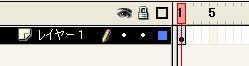 |
|
|
|
上記のように、ドラッグすると、レイヤーの1フレームに”キーフレーム”が表示されます
|
|
30フレーム目で”マウスを右クリック→キーフレームの挿入
ステージ上のテントウ虫を任意の位置にマウスでドラッグし移動する
タイムラインの1フレームでマウスを右クリック→モーショントゥイーンを選択すると1フレームから
30フレームまでレイヤーに矢印(→)が表示される(ステージではありません)
|
|
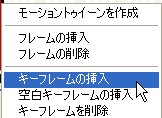 |
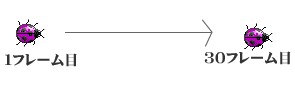 |
|
|
|
|

矢印が表示される。これでテントウ虫が移動します
|
|
|
スクリプト用のレイヤーを追加
|
|
下段の”+”マークをクリックするとレイヤー2が作成されます
|
|
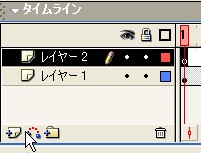 |
|
|
|
スクリプトを組み込む(注意−自動でスタートしないよう、1フレーム目で止めるため)
|
|
ウインドー→アクションで、ステージの下段にアクションフレームが表示される
レイヤー2のタイムライン1を選択し→アクションフレーム→stopをダブルクリック
スクリプトが表示される
|
|
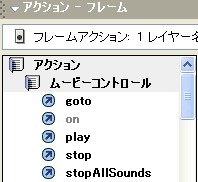 |
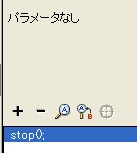
スクリプトが表示される |
|
|
|
レイヤー2の1フレーム目に”a”マークが表示される
|
|
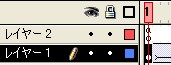 |
|
|
|
ボタン用のレイヤー3を追加
|
|
スタート用のボタンのためレイヤー3を追加
ここに、スタートさせるためボタンを作成
|
|
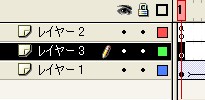 |
|
|
|
|
|
ツール→”○”→カラー→鉛筆ツールをクリック→下段の”/”マーク→バケツツール→
ウィンドウ→カラーミキサーを表示→円を透明にさせるため、アルファーを12%程度に設定
ステージ上の任意の場所に”○”(円)を描く(大きさは、テントウ虫程度)
|
|
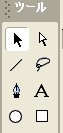 |
 |
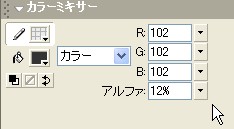 |
|
|
|
|
|
ステージ上の「○」を右クリック→シンボルに変換→ボタンを選択→OK
ステージ上の”○”を削除→ライブラリーよりシンボル3をステージテントウ虫の上にドラッグ(重ねる)
|
|
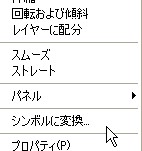 |
 |
|
|
|
|
 |
|
|
|
スターのための、スクリプト作成
|
|
テントウ虫の上に重ねた○(透明に近い)をクリック→下段のアクションボタンの「ON」をダブルクリック→
スクリプトが記載される→さらに、”+”マークをクリックし、下段のように、アクション→ムービーコントロール→
gotoを選択
|
|
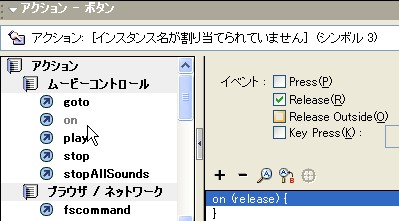
|
|
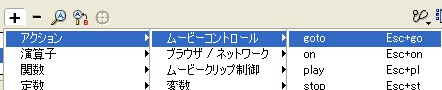
|
|
当初フレームは1であるため”2”に変更する(注意−ボタンをクリックすると2に強制的に進ませるため)
|
|
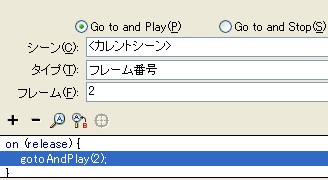 |
|
|
動作確認
|
|
制御→ム−ビープレビュー→足をバタバタさせているテントウ虫をクリック→移動すればOK
|
|
動作しない場合の原因は、
レイヤー3でスタート用の○をライブラリーに登録せず使用している場合。
レイヤー3のタイムラインでスクリプトを記載した場合(必ずステージ上の○を選択し、スクリプトを記入のこと
|